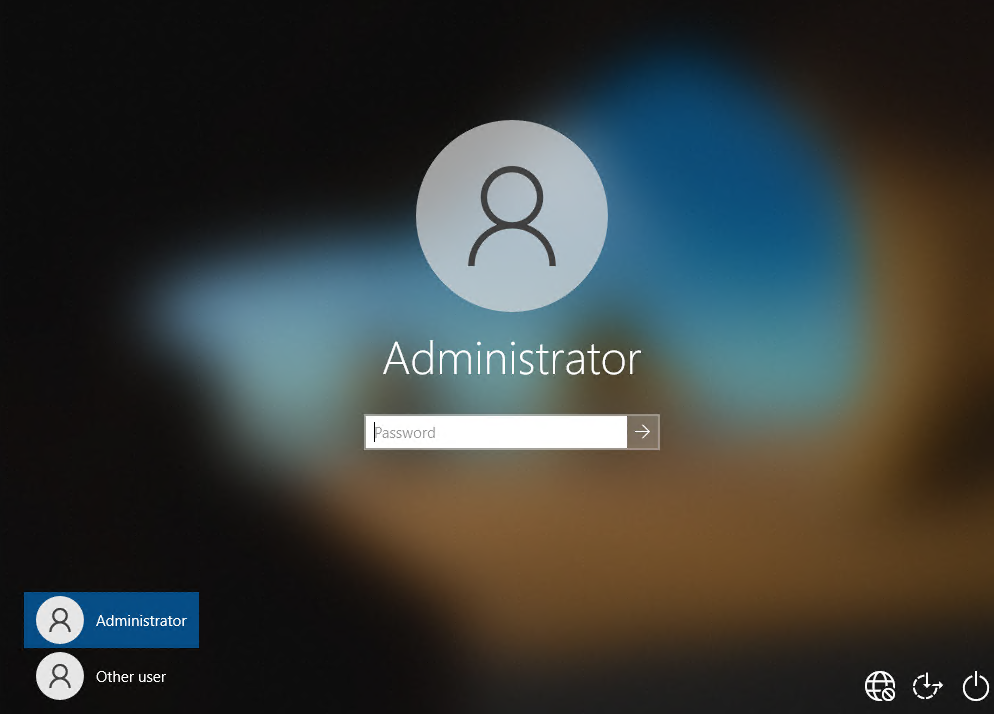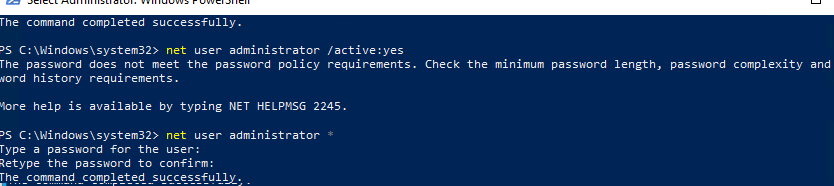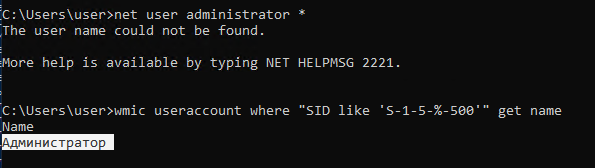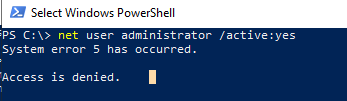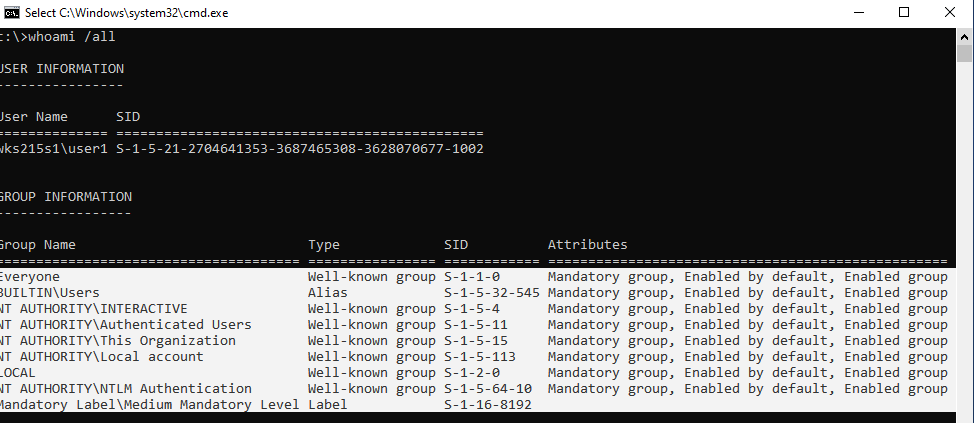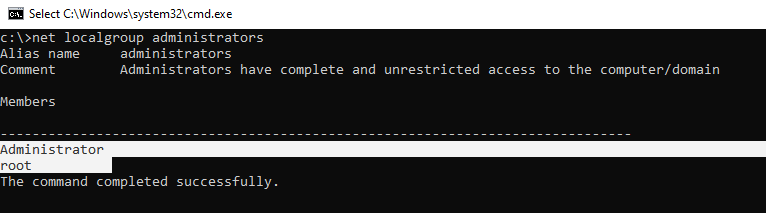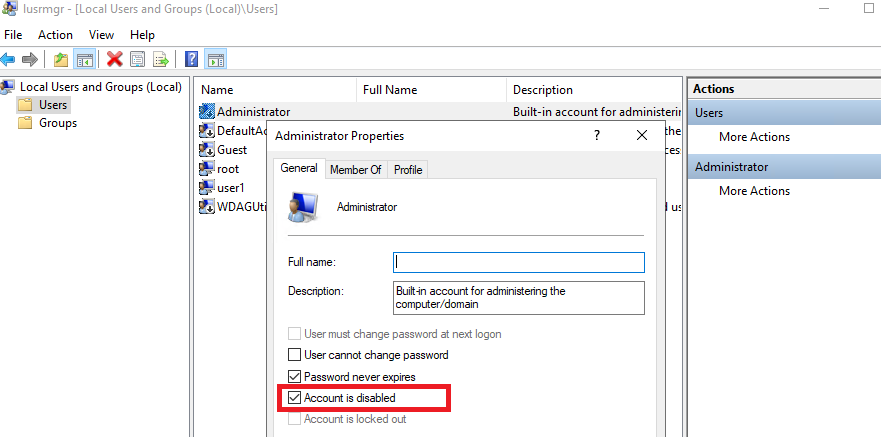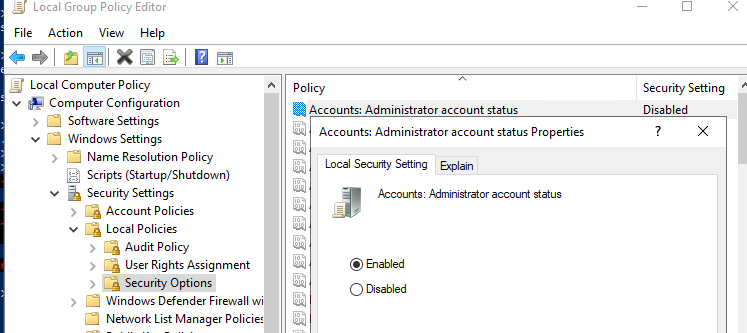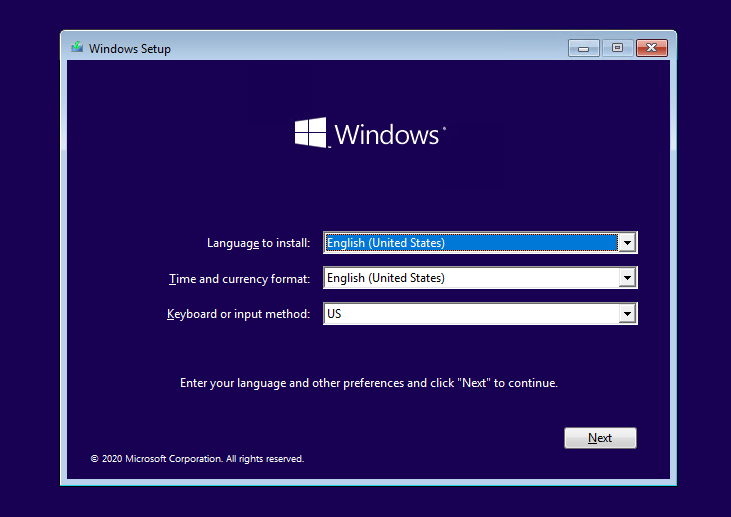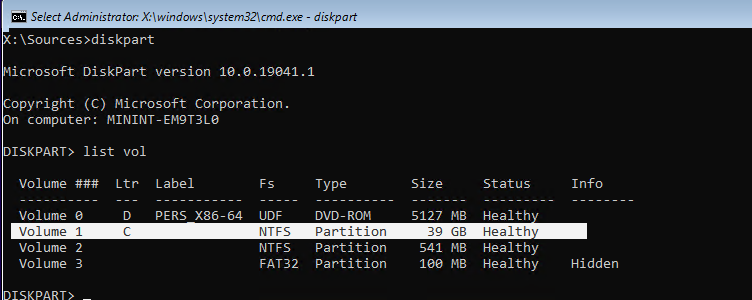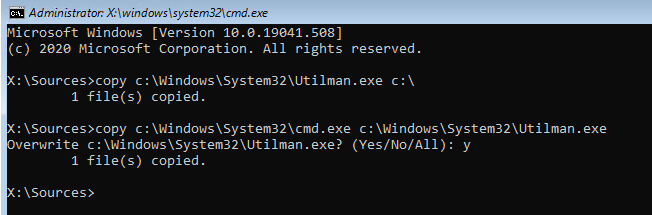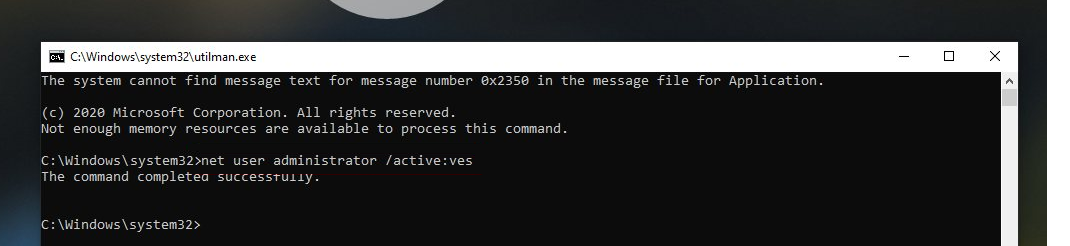как включить встроенную учетную запись администратора windows 10 без прав администратора
Как получить права администратора в Windows 11/10 («программа просит права админа, а у меня их нет. Как мою учетку перевести из пользователя в админа»)
Мне необходимо установить одну программу, и для этого нужно поменять кое-какие файлы в system32. Windows 10 не позволяет этого сделать и требует права админа (а у меня их нет. ).
Как мою учетку перевести из обычного пользователя в админа? Помогите.
Наиболее логичный ответ — обратиться к вашему администратору, чтобы он расширил вам права 😉.
Но вообще, конечно, случаи бывают разные: некоторые по случайности удаляют профиль администратора; другие забывают пароль от этого профиля; у третьих — «админ» не вовремя уезжает, или еще что-то.
Ниже рассмотрю несколько вариантов решения подобного вопроса (для самых разных случаев). 👌
Способы стать администратором (в Windows 10)
Важные ремарки
1) Многие начинающие пользователи интересуются администраторскими правами, чтобы запустить под ними какое-нибудь приложение: ту же командную строку или игру (но самое интересное: у них у самих профиль «админа», а не «пользователя»).
В общем, для начала рекомендую вам попробовать просто кликнуть правой кнопкой мыши по значку нужного приложения на рабочем столе (или исполняемому файлу EXE) и посмотреть, нет ли там заветного пункта. (👇)
Запуск от имени администратора || Windows 10
2) Если вы хотите включить встроенную учетную запись администратора, которая позволит не обращаться постоянно к функции » Запуск от имени администратора» (как в примере выше 👆) при каждом запуске программ (а будет всегда и всё делать от имени «админа») — можно поступить иначе.
Команда выполнена успешно
В любом случае я бы рекомендовал заходить под этим профилем только в случае необходимости что-то изменить.
Вариант #1
Теперь к сути : что делать, если нет доступа к профилю администратора и вы сидите под профилем обычного пользователя.
Для этого случая нам понадобиться 👉 загрузочная LiveCD-флешка (я рекомендую взять версию от Сергея Стрельца). Как ее правильно записать и создать — указано в той же статье, ссылка на которую в предыдущем предложении.
Причем, скорее всего (на 98% 😉), создать такую флешку у вас получиться даже с правами обычного пользователя (т.е. не придется искать другой ПК/ноутбук).
После, необходимо подключить эту флешку к USB-порту «проблемного» компьютера и загрузиться с нее (👉 как это сделать (ссылка в помощь для начинающих) ).
Входим в загрузочное меню и загружаемся с флешки
Затем выбираем проблемную Windows (актуально, если у вас их несколько) и создаем нового пользователя (он по умолчанию будет администратором!).
Создаем нового пользователя админа (new user)
После, перезагружаем ПК/ноутбук — Windows нам предложит выбрать профиль для загрузки (т.к. их у нас будет по крайней мере уже 2).
Разумеется, входим под новым пользователем (под админом). 👇
Заходим под новым пользователем
Открываем список пользователей
Меняем членство в группах (делаем либо админом, либо простым пользователем)
Вариант #2
В некоторых случаях решить вопрос можно через безопасный режим ( отмечу : не всегда, зависит от ряда параметров вашей ОС. Но если под-рукой нет LiveCD-флешки — то почему не попробовать?).
Что делать по шагам:
Членство в группах
Управление встроенной учетной записью Администратор в Windows 10
Как вы знаете, при установке Windows 10, система просит создать учетную запись пользователя и предоставляет этой учетной записи права локального администратора. Однако, в процессе установки Windows создается еще один скрытый встроенный аккаунт Администратор (Administrator), который по соображениям безопасности отключен. В этой статье мы поговорим о встроенной записи администратора Windows 10, для чего она нужна, как ее включить, заблокировать и сбросить пароль.
Встроенный аккаунт Administrator Windows
Аккаунт Administrator создается при установке Windows автоматически и используется для инициализации системы. Затем этот аккаунт отключается и пользователю предлагается создать собственную учетную запись, которая добавляется в локальную группу Administrators.
Учётная запись встроенного администратора имеет полные, не ограниченные права на компьютере. На эту учету не распространяется действие UAC (User Account Control), а все программы выполняются без запроса UAC (в этом ее важное отличие от пользовательских учетных записей с правами администратора). Встроенный Administrator в Windows в какой-то степени похож на root в Linux – у него есть максимальные права в системе (не System, конечно, но близкие).
По умолчанию в Windows 10 и Windows Server 2016 встроенный Administrator отключен. Этот аккаунт нельзя удалить или исключить из группы Администраторы.
Если вы загружаете Windows в безопасном режиме или режиме восстановления, аккаунт администратора включается автоматически.
Переименование аккаунта администратора несколько снижает риск его использования злоумышленниками или подбора пароля, но главная проблема в том, что его SID не меняется, что упрощает подбор. У встроенного аккаунта администратора всегда известный идентификатор безопасности SID S-1-5-domain-500.
Как включить встроенную учетную запись администратора в Windows 10?
Рассмотрим несколько простых способов включения встроенной учетной записи администратора в Windows 10.
Быстрее и проще всего активировать учетную запись администратора из командной строки (или консоли PowerShell), запущенной с повышенными привилегиями.
Для этого, выполните команду:
net user administrator /active:yes
Как мы уже говорили ранее, в современных версиях Windows у аккаунта администратора не задан пароль. Если на компьютер действует доменная политика сложности паролей, при включении аккаунта администратора вы можете увидеть сообщение:
В этом случае перед включением аккаунта администратора нужно установить для него пароль:
net user administrator *
Рекомендуем использовать достаточно сложный и надежный пароль, можете сгенерировать его (пароль нужно будет указать дважды).
Если предыдущая команда пишет, что пользователь не найден “The user name could not be found”, скорее всего аккаунт администратора на компьютере переименован.
wmic useraccount where «SID like ‘S-1-5-%-500′» get name
В этом примере используется русская версия Windows 10, поэтому встроенный аккаунт администратора называется “Администратор”.
Чтобы включить его, выполните:
net user Администратор/active:yes
Либо вы можете вывести список всех локальных учетных записей:
Если при попытке включить встроенного администратора Windows вы получаете ошибку Отказ в доступе ( System error 5 has occurred. Access is denied ), убедитесь, что консоль cmd.exe или powershell.exe запущена с правами администратора. Также проверьте, что ваша учетная запись входит в группу локальных администраторов компьютера.
Выведите список групп, в которых состоит ваш аккаунт:
В этом примере пользователь user1 не состоит в локальной группе Administrators, поэтому у него нет прав на включение аккаунта администратора.
Вывести список пользователей в группе локальных администраторов в Windows можно так:
net localgroup administrators
или
net localgroup администраторы
В данном примере в группу Administrators добавлены только два аккаунта. Если вы не знаете пароль ни для одного из них, значит у вас нет прав администратора на компьютере. Чтобы включить аккаунт встроенного администратора и предоставить своей учетной записи права локального админа, смотрите следующий раздел статьи.
Учетная запись администратора теперь включена. В этой же консоли можно изменить его пароль, выбрав в контекстном меню Set Password.
Обновите настройки групповых политик командой: gpupdate /force или просто перезагрузите компьютер.
После включения учетной записи администратора любым из рассмотренных способов, она будет отображаться на экране входа в систему Windows.
Чтобы отключить аккаунт встроенного администратора, воспользуйтесь командой строкой:
net user administrator /active:no
net user администратор /active:no
Если вы включили администратора через политику Accounts: Administrator account status, придется ее отключить (или полностью сбросить все настройки локальной GPO).
Пропали права администратора Windows
Бывают ситуации, когда вы случайно заблокировали свою учетную запись пользователя с правами администратора. Рассмотрим, как в этом случае включить встроенного администратора или добавить свой аккаунт в группу локальных админов, когда невозможно войти в Windows.
Вам нужно загрузить ваш компьютер с LiviCD (но не диска восстановления MSDaRT) или установочного диска с Windows 10. Проще всего создать загрузочную USB флешку с установочным образом Windows 10 с помощью Media Creation Tool.
В моем примере видно, что Windows находится на диске C:. Именно эту букву диска я буду использовать в следующих командах. Чтобы завершить diskpart, наберите exit
Выполните следующие команды, чтобы создать копию файла utilman.exe (апплет Центра специальных возможностей) и заменить его исполняемым файлом cmd.exe:
copy c:\windows\System32\utilman.exe c:\
copy c:\windows\System32\cmd.exe c:\windows\System32\utilman.exe
Выполните обычную загрузку Windows. На экране входа в систему (со списком учетных записей) нажмите сочетание Win+U.
Откроется окно командной строки с правами System. Чтобы добавить свою учетную запись в группу локальных администраторов, включить встроенного администратора Windows и сбросить его пароль, выполните команды:
net localgroup administrators user1 /add
net user Administrator /active:yes
net user administrator *
Теперь вы можете зайти на компьютер под Administrator или своим аккаунтом, которому назначены права локального админа.
Как включить встроенную учетную запись «Администратор» в Windows 10
В данной статье показаны действия, с помощью которых можно включить или отключить встроенную учетную запись «Администратор» в операционной системе Windows 10.
В операционной системе Windows есть встроенная учетная запись с именем «Администратор», которая создается при установке операционной системы и по умолчанию в целях безопасности эта учетная запись отключена.
Включать встроенную учетную запись «Администратор» нужно только в случае крайней необходимости для выполнения конкретных задач или для устранения различных проблем с системой. Категорически не рекомендуется использовать встроенную учетную запись «Администратор» для постоянной работы из под нее и держать эту учетную запись активной.
Чтобы включить или отключить встроенную учетную запись «Администратор», необходимо войти в систему с правами администратора
Далее в статье показаны различные способы с помощью которых можно включить или отключить встроенную учетную запись «Администратор».
Как включить встроенную учетную запись «Администратор» в командной строке
Данный способ доступен для всех редакций Windows 10.
Чтобы включить встроенную учетную запись «Администратор» в русскоязычной локализации, откройте командную строку от имени администратора и выполните следующую команду:
net user Администратор /active:yes
Чтобы включить встроенную учетную запись «Администратор» и задать пароль выполните команду следующего вида:
net user Администратор пароль /active:yes
Вместо пароль введите свой пароль, в данном примере команда выглядит следующим образом:
net user Администратор 12345678 /active:yes
Чтобы включить встроенную учетную запись «Администратор» в системе с английской локализацией, в командной строке выполните команду:
net user Administrator /active:yes
Чтобы отключить встроенную учетную запись «Администратор» в русскоязычной локализации, откройте командную строку от имени администратора и выполните следующую команду:
net user Администратор /active:no
Чтобы отключить встроенную учетную запись «Администратор» в системе с английской локализацией, в командной строке выполните команду:
net user Administrator /active:no
Как включить встроенную учетную запись «Администратор» в Windows PowerShell
Данный способ также доступен для всех редакций Windows 10.
Чтобы включить встроенную учетную запись «Администратор» в русскоязычной локализации, откройте консоль Windows PowerShell от имени администратора и выполните следующую команду:
Чтобы включить встроенную учетную запись «Администратор» в системе с английской локализацией, в консоли PowerShell выполните команду:
Чтобы отключить встроенную учетную запись «Администратор» в русскоязычной локализации, в консоли PowerShell выполните команду:
Чтобы отключить встроенную учетную запись «Администратор» в системе с английской локализацией, в консоли PowerShell выполните команду:
Как включить встроенную учетную запись «Администратор» в оснастке Локальные пользователи и группы
Оснастка Локальные пользователи и группы доступна в Windows 10 редакций Pro, Enterprise, Education.
Нажмите сочетание клавиш 
В открывшемся окне Локальные пользователи и группы, в левой панели выберите папку Пользователи, затем в средней панели дважды щелкните левой кнопкой мыши Администратор.
Если вы хотите задать пароль для встроенной учетной записи «Администратор», нажмите правой кнопкой мыши Администратор и в открывшемся контекстном меню выберите пункт Задать пароль….
Как включить встроенную учетную запись «Администратор» в локальной политике безопасности
Локальная политика безопасности доступна в Windows 10 редакций Pro, Enterprise, Education.
Нажмите сочетание клавиш 
В открывшемся окне Локальная политика безопасности, разверните следующие элементы списка:
Локальные политики ➯ Параметры безопасности
Далее, в правой части окна дважды щелкните левой кнопкой мыши по политике с названием Учетные записи: Состояние учетной записи \’Администратор\’
Как включить встроенную учетную запись «Администратор» используя редактор локальной групповой политики
Редактор локальной групповой политики доступен в Windows 10 редакций Pro, Enterprise, Education.
Откройте редактор локальной групповой политики, для этого нажмите сочетание клавиш 
В открывшемся окне редактора локальной групповой политики, разверните следующие элементы списка:
Конфигурация компьютера ➯ Конфигурация Windows ➯ Параметры безопасности ➯ Локальные политики ➯ Параметры безопасности
Далее, в правой части окна дважды щелкните левой кнопкой мыши по параметру политики с названием Учетные записи: Состояние учетной записи \’Администратор\’
Используя рассмотренные выше способы, можно включить или отключить встроенную учетную запись «Администратор» в операционной системе Windows 10.
Пример экрана входа в систему для встроенной учетной записи «Администратор» показан на скриншоте ниже.
Включение и отключение встроенной учетной записи администратора
При работе с производственными ПК можно использовать встроенную учетную запись администратора для запуска программ и приложений до создания учетной записи пользователя.
Этот раздел посвящен производственным ПК. Чтобы получить справку по учетной записи администратора на собственном ПК, воспользуйтесь одной из следующих страниц:
Включение встроенной учетной записи администратора
Для включения встроенной учетной записи администратора можно использовать любой из следующих методов.
Использование файла ответов
файл ответов можно создать с помощью Windows диспетчера образов системы (Windows SIM), который доступен в комплекте средств для развертывания и оценки.
В следующем примере файла ответов показано, как включить учетную запись администратора, указать пароль администратора и автоматически войти в систему.
Microsoft-Windows-Shell-Setup\Autologon И раздел, и Microsoft-Windows-Shell-Setup\UserAccounts\AdministratorPassword раздел необходимы для работы автоматического входа в режиме аудита. Этап настройки auditSystem должен включать оба этих параметра.
Следующие выходные данные XML показывают, как задать соответствующие значения:
Следующие выходные данные XML показывают, как задать соответствующие значения:
Вход в систему с помощью режима аудита
Если компьютер еще не завершился с помощью готового интерфейса (OOBE), можно ввести встроенную учетную запись администратора, повторно введя режим аудита. дополнительные сведения см. в статье загрузка Windows в режиме аудита или в OOBE.
Использование консоли MMC «Локальные пользователи и группы» (только для серверных версий)
Измените свойства учетной записи администратора с помощью консоли управления «Локальные пользователи и группы» (MMC).
Доступ с правами администратора теперь включен.
Отключение встроенной учетной записи администратора
Для новых установок после того, как конечный пользователь создаст учетную запись пользователя в OOBE, встроенная учетная запись администратора отключается.
При установке обновления встроенная учетная запись администратора остается включенной, если на компьютере нет других активных локальных администраторов, а также когда компьютер не присоединен к домену.
Для отключения встроенной учетной записи администратора используйте один из следующих методов.
Выполнение команды sysprep/generalize
При следующем запуске команды sysprep/generalize во время следующего запуска компьютера встроенная учетная запись администратора будет отключена.
Использование команды net user
Чтобы отключить учетную запись администратора, выполните следующую команду:
Эту команду можно выполнить после настройки компьютера и перед доставкой компьютера клиенту.
Изготовители оборудования (OEM) и сборщики систем должны отключить встроенную учетную запись администратора перед предоставлением пользователям компьютеров. Для этого можно использовать любой из следующих методов.
Настройка встроенного пароля администратора
При выполнении команды sysprep/generalize программа Sysprep сбрасывает пароль встроенной учетной записи администратора. Средство Sysprep очищает только встроенный пароль учетной записи администратора для выпусков сервера, а не для клиентских выпусков. При следующем запуске компьютера программа установки выводит запрос на ввод пароля.